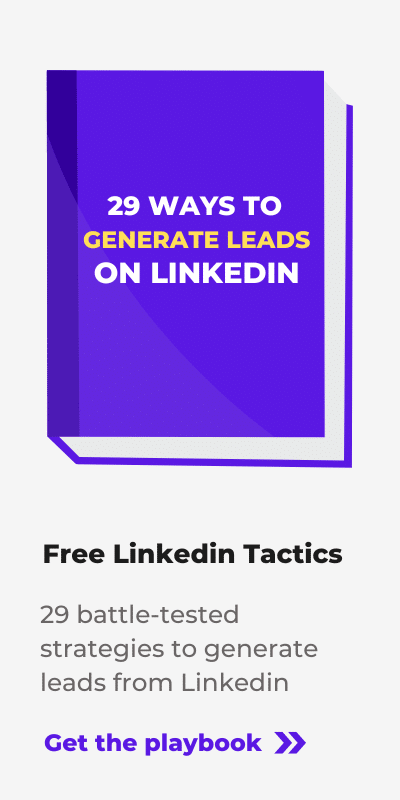Wie verwaltet man mehrere LinkedIn-Konten? (2025 Tutorial)
Contents
LinkedIn hat kürzlich ein neues Limit von 100 Einladungen pro Woche eingeführt. Zuvor lag das Limit bei 100 pro Tag.
Vielleicht denken Sie, dass das Prospecting mit mehreren Konten eine Lösung sein könnte, wenn Sie Ihre Outreach-Kampagnen weiter ausbauen möchten.
Allerdings sind die Dinge nicht so einfach.
Aber was, wenn alles, was Sie in diesem Fall brauchen, ein paar Tricks und eine intelligente LinkedIn-Automatisierung ist, um alles zu erleichtern?
In diesem Artikel werden wir die folgenden Fragen beantworten:
- Kann man mehrere LinkedIn-Konten haben?
- Warum sollte man mehrere LinkedIn-Konten nutzen?
- Die Risiken der Verwaltung mehrerer LinkedIn-Konten
- Wie man mehrere LinkedIn-Konten mit Chrome-Sitzungen verwaltet
- Mehrere LinkedIn-Konten für die Lead-Generierung verwalten
Lass uns nun eintauchen.
Kann man mehrere LinkedIn-Konten haben?
Obwohl es vorteilhaft sein kann, mehr als ein LinkedIn-Konto zu haben, birgt dies auch Risiken, wie die mögliche Verwirrung unter Ihren Netzwerken und die Gefahr, gegen die Plattformregeln zu verstoßen.
LinkedIns Nutzungsvereinbarung und professionellen Gemeinschaftsrichtlinien erlauben es nicht, mehrere Profile zu erstellen.
Technisch gesehen dürfen Sie nicht mehr als ein Konto auf Ihren Namen haben.
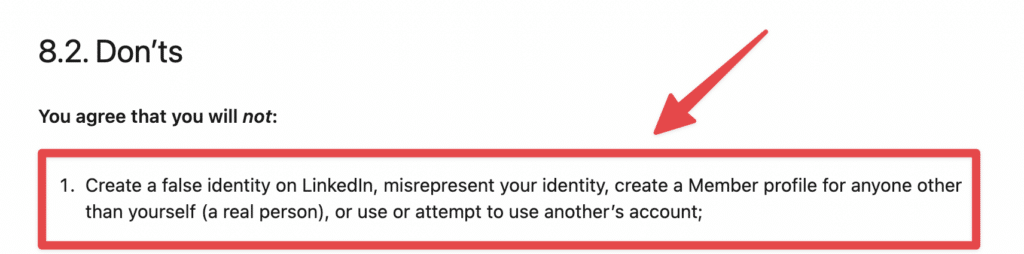
Wenn Sie allerdings Ihren Vornamen und Nachnamen ändern und ein anderes Bild hochladen, können Sie ein Konto für eine andere Identität erstellen, was ebenfalls verboten ist.
Beachten Sie, dass LinkedIn Ihnen ermöglicht, Konten in mehreren Sprachen zu duplizieren.
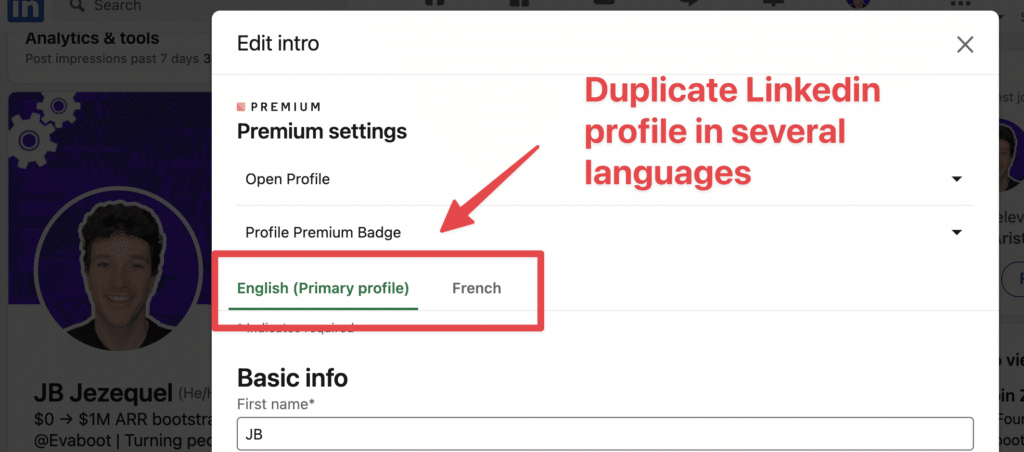
Solange Sie die LinkedIn-Grenzen beachten, werden Sie keine Probleme haben.
Die Grenzen von LinkedIn könnten ein weiterer Grund sein, warum Sie weitere Konten erstellen müssen.
Wenn Sie ein anderes Konto unter einem VPN erstellen, erkennt der LinkedIn-Algorithmus dies möglicherweise anfangs nicht und könnte dann im Laufe der Zeit Ihr Konto einschränken.
Aber lesen Sie weiter, denn wir kommen jetzt zu unserer Lösung.
Warum sollte man mehrere LinkedIn-Konten nutzen?
Es gibt einige Gründe, warum Sie verschiedene LinkedIn-Konten verwalten könnten:
- Erstellen neuer Konten, um Ihr LinkedIn-Outreach zu skalieren
- Verwaltung der Kundenkonten als Agentur oder Freiberufler
- Ihr Profil in anderen Sprachen duplizieren
- Trennung von beruflichen und privaten Profilen
All diese Gründe sind berechtigt.

Es könnte verlockend sein, mehrere LinkedIn-Profile zu erstellen, um all Ihre verschiedenen Tätigkeiten oder Dienstleistungen abzudecken, aber das ist nicht die beste Strategie.
LinkedIn möchte, dass jeder nur ein Konto verwendet. Das hält dein Netzwerk stark und alle deine Verbindungen an einem Ort.
Die Risiken der Verwaltung mehrerer LinkedIn-Konten
Die Verwaltung mehrerer LinkedIn-Konten beeinträchtigt Ihr professionelles Image und kann zu disziplinarischen Maßnahmen von LinkedIn führen.
Wenn Sie doppelte Konten auf eine Weise verwalten, die gegen die Richtlinien von LinkedIn verstößt, könnten Ihre Konten suspendiert oder dauerhaft gesperrt werden.
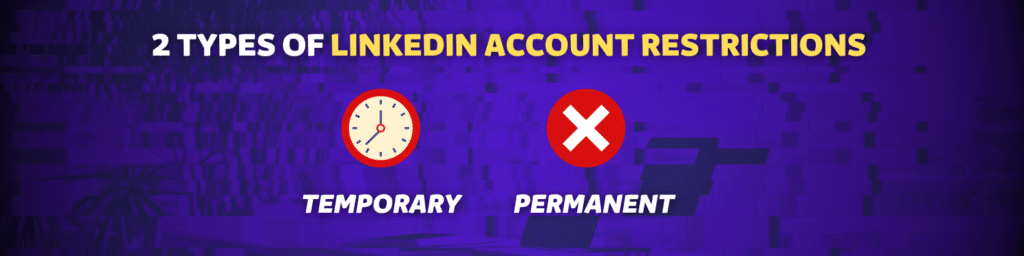
Neben diesen Risiken kann es zu weiteren Herausforderungen führen, wie:
- Doppelter Inhalt,
- Verwirrung unter Ihren Kontakten,
- Für einige von euch, die sich mehrmals täglich ein- und ausloggen,
- Die gelegentlichen Anforderungen zur Zwei-Faktor-Authentifizierung,
- Bestätigungs-E-Mails und Codes, die an den Kontoinhaber gesendet wurden,
- Manuell erstellte Berichte über kontaktierte Personen und Nachrichtenantworten usw.
Dies ist der Moment, in dem Sie realisieren, dass Sie nicht genug Zeit haben, um die ganze Arbeit manuell zu erledigen und eine praktische Lösung brauchen, wie die LinkedIn-Automatisierung oder verschiedene Chrome-Sitzungen.
Schauen wir mal, wie es funktioniert.
Wie verwaltet man mehrere LinkedIn-Konten mit Chrome-Sitzungen?
Um mehrere Konten gleichzeitig zu verwalten, sind Chrome-Sitzungen wirklich praktisch.

Der erste Schritt besteht darin, verschiedene Chrome-Profile zu erstellen. Dazu:
- Klicken Sie auf Ihr Profilbild
- Klicken Sie auf “add”
- Klicken Sie auf „Continue without an account“
- Wählen Sie einen Namen für Ihr Profil aus
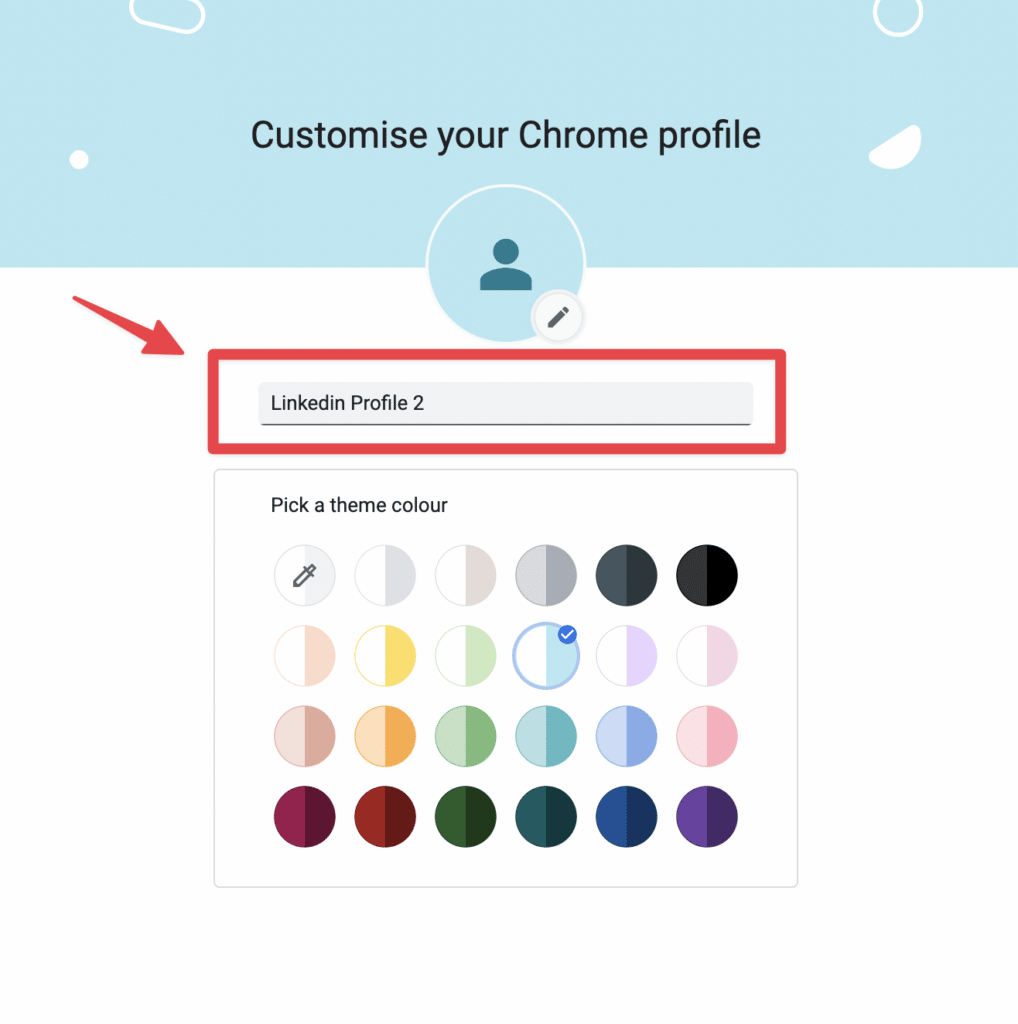
Sobald Sie Ihr Chrome-Profil erstellt haben, loggen Sie sich bei LinkedIn ein und aktivieren Sie “Remember me”.

Wenn Sie diesen Vorgang wiederholen, können Sie problemlos mehrere Konten verwalten, indem Sie mehrere Chrome-Sitzungen gleichzeitig geöffnet haben.
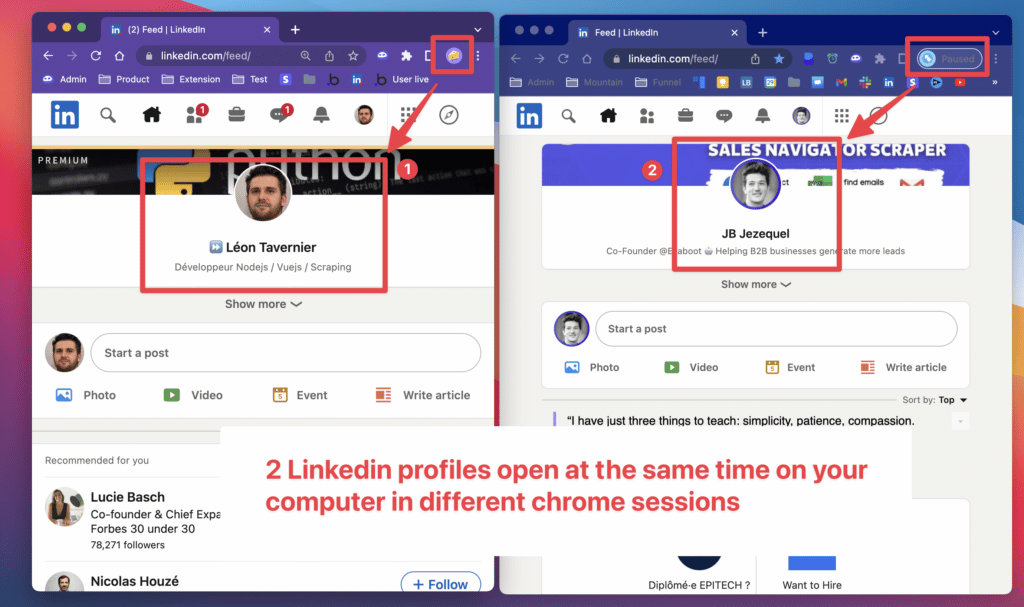
Chrome-Sitzungen sind nützlich, um mehrere LinkedIn-Konten manuell zu verwalten. Wenn Sie jedoch mehrere Profile verwenden und diese für LinkedIn-Prospecting nutzen möchten, benötigen Sie ein weiteres Werkzeug.
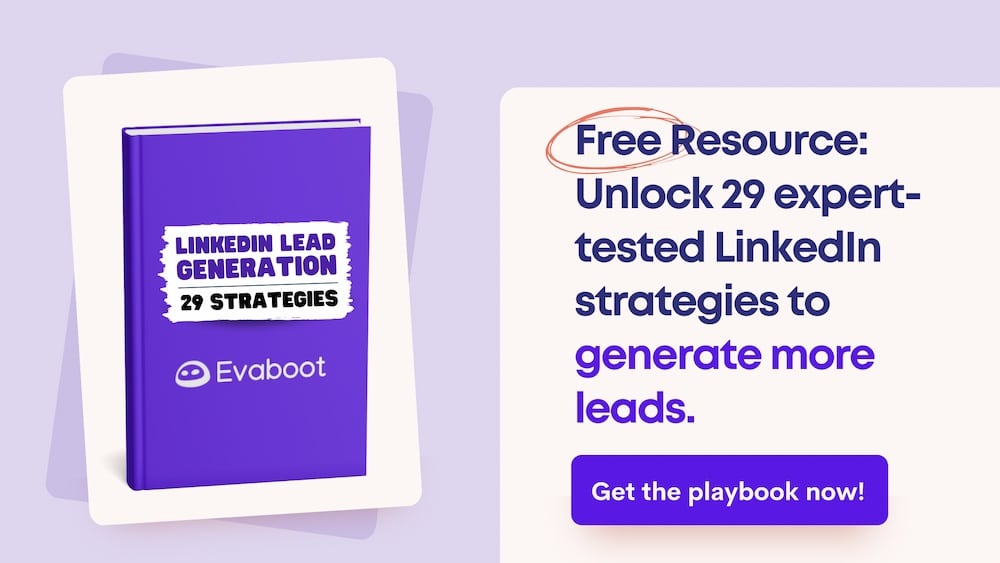
Verwalten Sie mehrere LinkedIn-Konten für die Lead-Generierung
5 Schritte zur Verwaltung mehrerer LinkedIn-Konten:
- Verbinden Sie Ihre LinkedIn-Profile mit Linked Helper
- Fügen Sie einen Proxy zu Ihren LinkedIn-Konten hinzu
- Richten Sie sichere Automatisierungslimits ein
- Laden Sie Ihre Leads hoch
- Erstellen Sie Ihre Nachrichtensequenzen
- Senden Sie hochpersonalisierte Nachrichten
1. Verbinden Sie Ihre LinkedIn-Profile mit Linked Helper
Um unsere Flotte von LinkedIn-Konten einfach zu erstellen, verwenden wir Linked Helper.
Es existiert schon seit Langem.
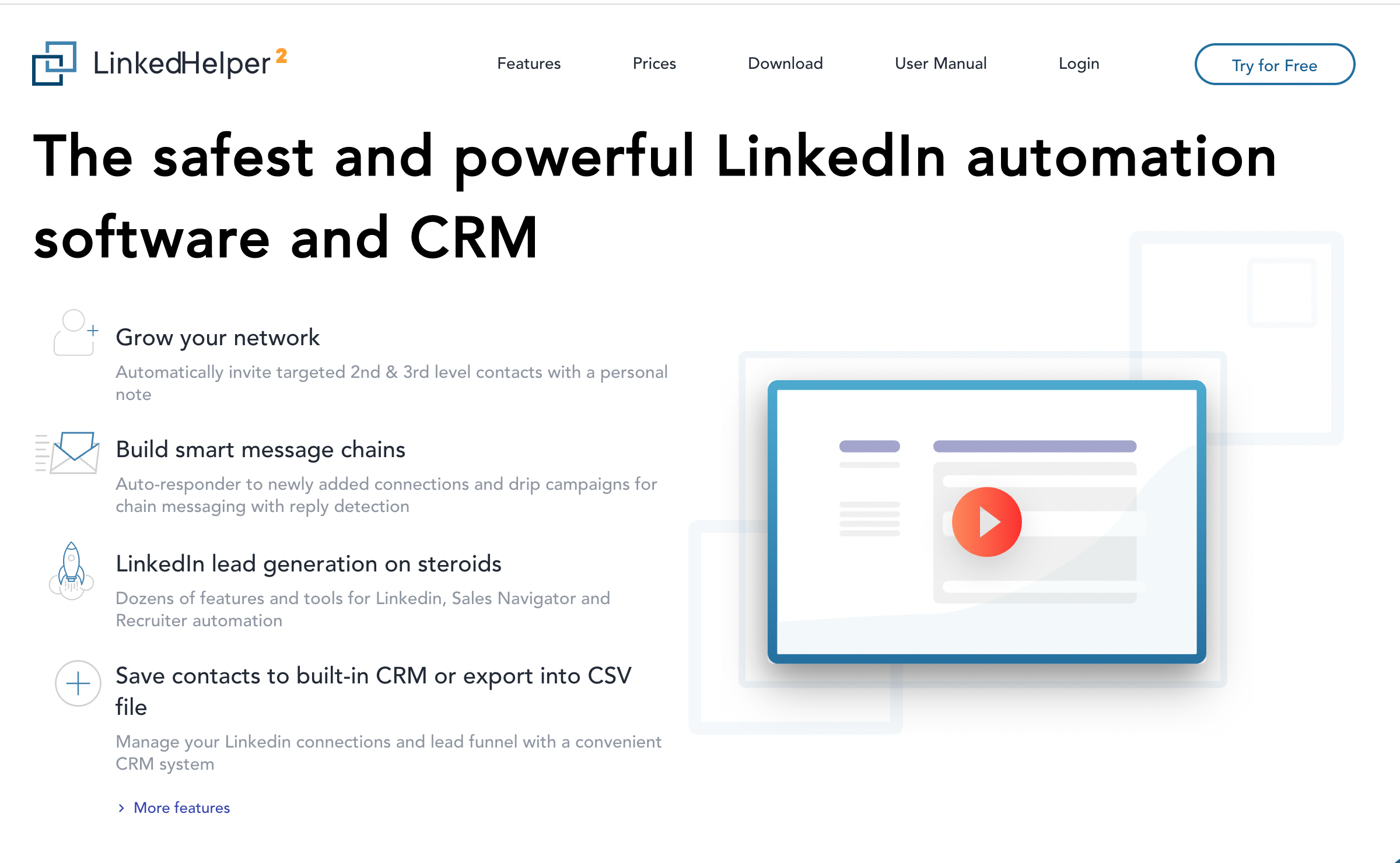
Hier sind die ersten Schritte:
- Laden Sie die Web-App herunter
- Sehen Sie Ihre Mitgründer oder Ihren Vertrieb
- Fragen Sie nach ihren Referenzen
Es ist besser, ein Konto zu automatisieren, hinter dem ein echter Mensch steht.
Wenn Sie wirklich niemanden haben, können Sie ein Fake-Konto erstellen:
- Wählen Sie ein Bild auf This Person Does Not Exist
- Füllen Sie so viele Informationen wie möglich aus, um es echt wirken zu lassen
- Automatisieren Sie nicht die erste Woche. Verbinden Sie sich und senden Sie manuell Nachrichten an Personen.
Sobald Sie Ihre Zugangsdaten haben, klicken Sie auf “Add new” und verbinden Sie sich.
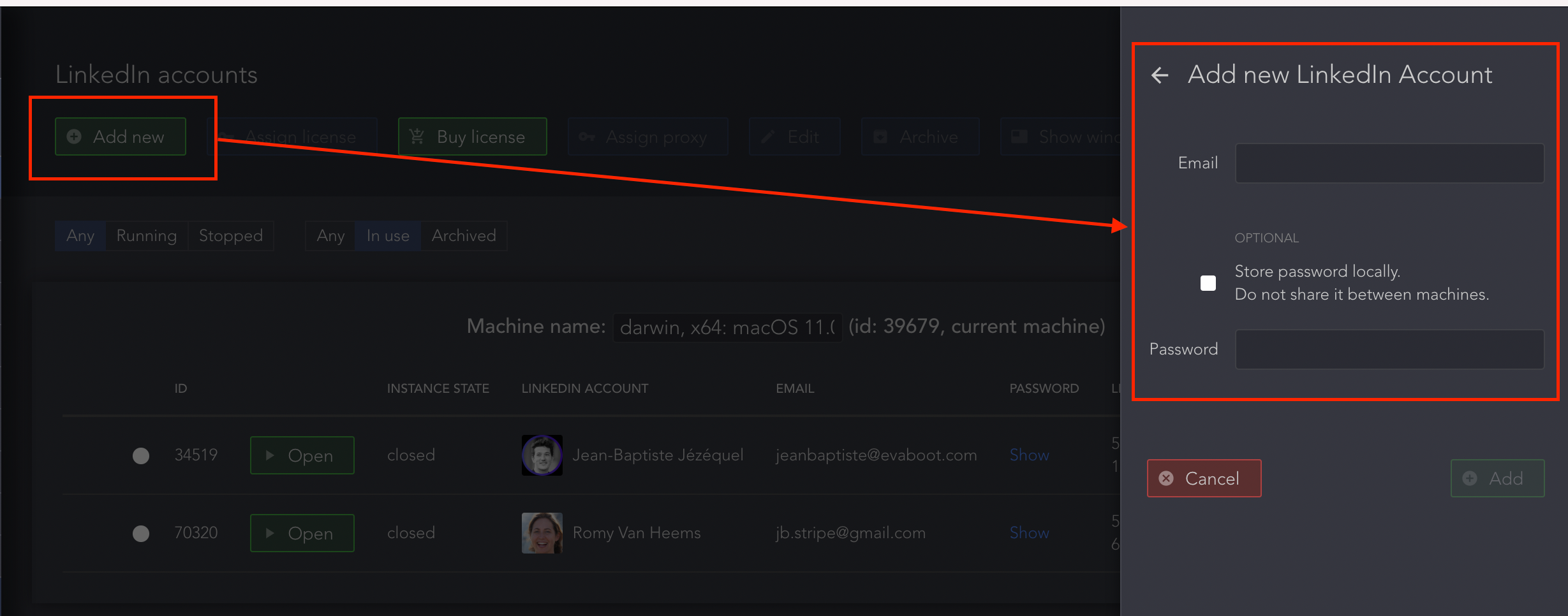
Ihr neu erstelltes Konto wird auf Ihrem Dashboard angezeigt. Sie können eine einmonatige kostenlose Testversion für Ihr erstes Konto genießen.
Später müssen Sie Lizenzen kaufen und diese zu Ihren Konten zuweisen.
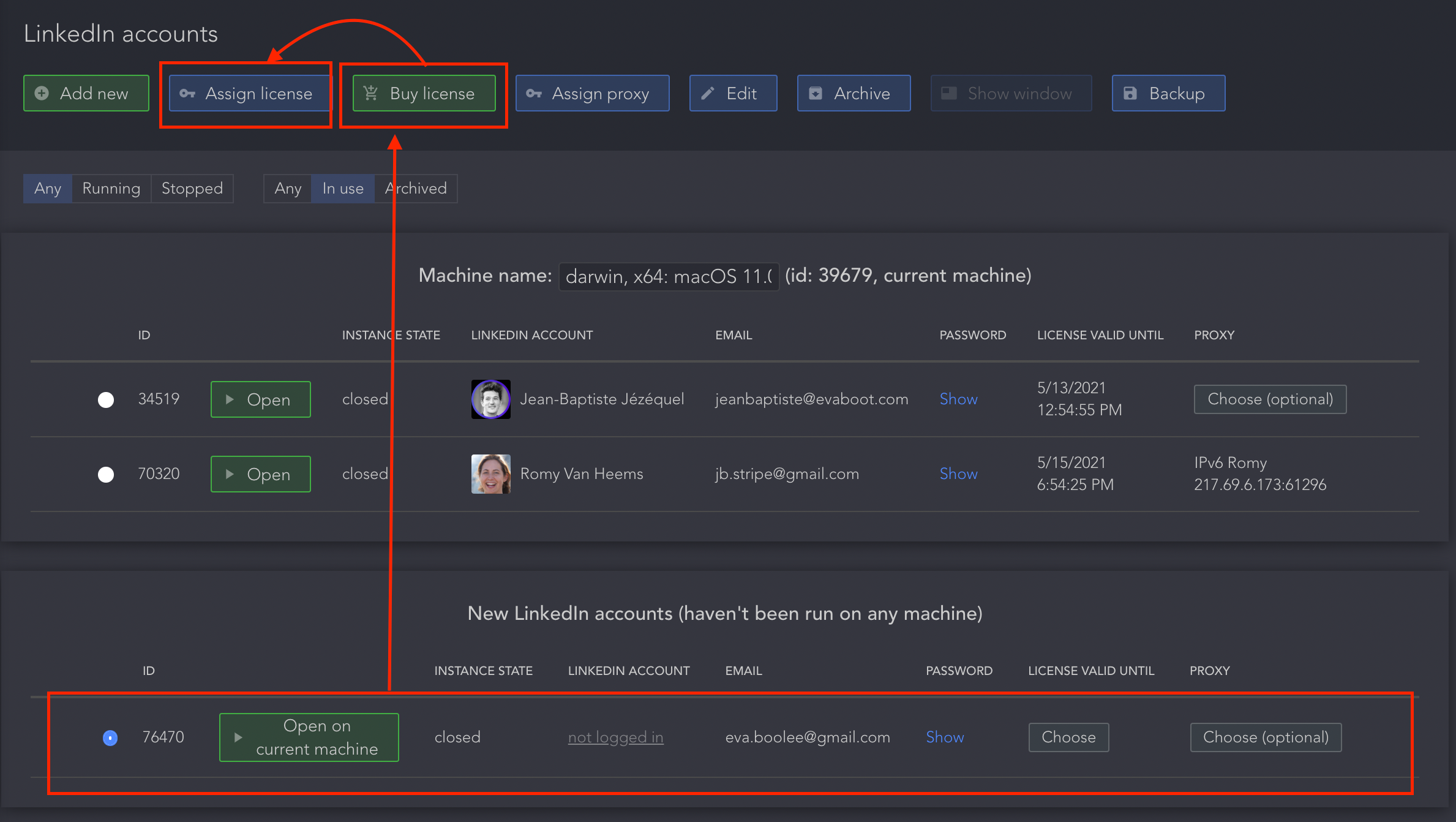
Sie können jetzt auf “Open“ klicken und sich mit dem LinkedIn-Konto auf Ihrem Gerät verbinden.
Sie können LinkedIn navigieren, als wären Sie in Ihrem echten Browser!
Gratuliere, Sie haben das erste Konto Ihrer Flotte erstellt.
Aber das ist noch nicht das Ende…
2. Fügen Sie Ihrem LinkedIn-Konto einen Proxy hinzu
Wenn Sie zu viele LinkedIn-Konten auf demselben Computer (IP-Adresse) automatisieren, wird LinkedIn Sie binnen Sekunden erwischen.
Deshalb benötigen Sie Proxies.
Um mehrere LinkedIn-Konten zu verwalten und unauffällig zu bleiben, benötigen Sie Proxies oder VPNs.
Ein LinkedIn-Proxy ändert die IP-Adresse, mit der Sie auf ein LinkedIn-Konto zugreifen.
Es ist nicht notwendig, wenn Sie nur Ihr Konto verwalten.
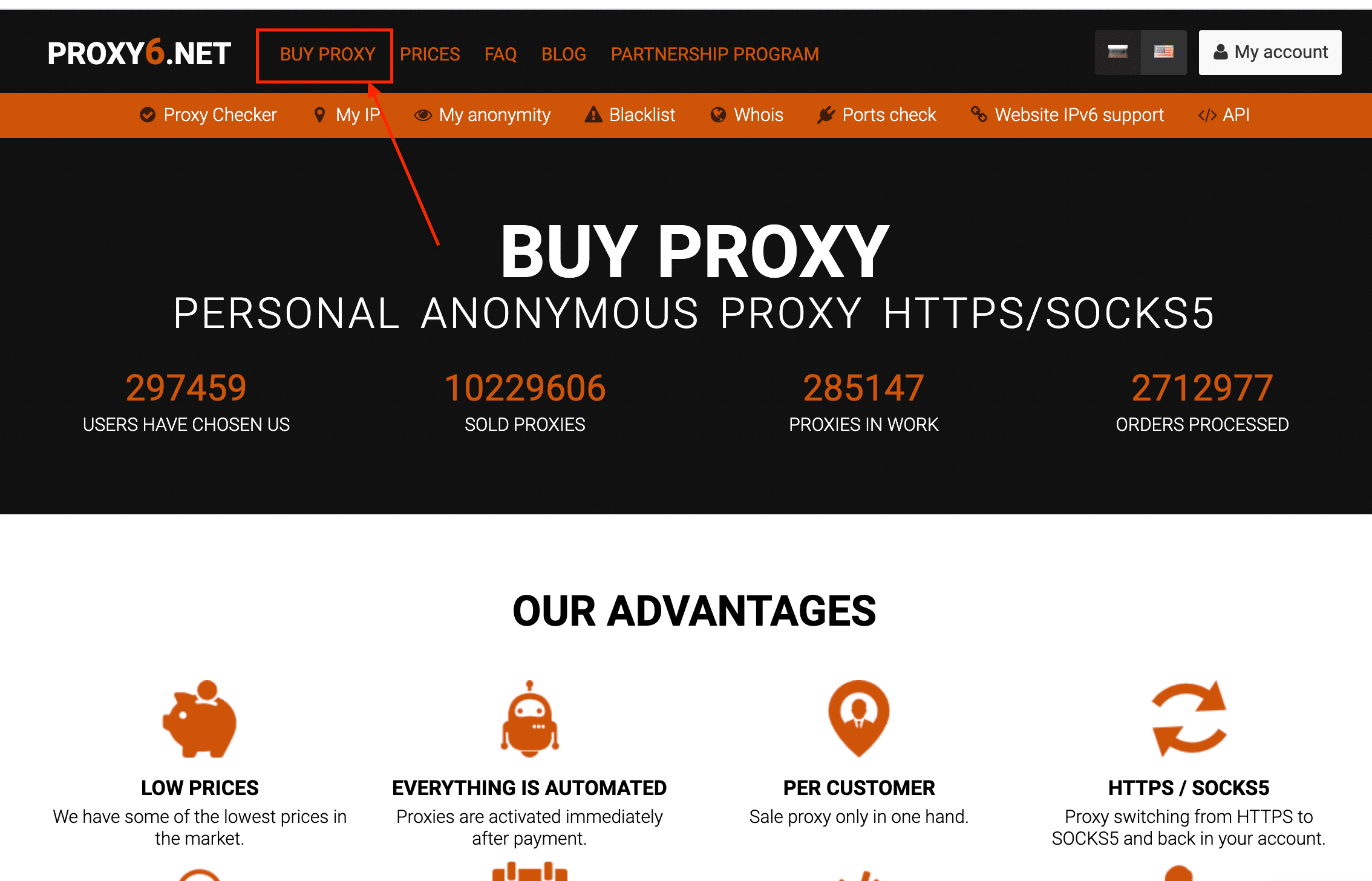
LinkedIn-Proxies werden hauptsächlich verwendet, wenn Sie das Konto einer anderen Person verwalten, was Ihnen ermöglicht, mehrere Konten sicher und ohne IP-Konflikte zu führen.
Gehen Sie also zu Proxy6.net und kaufen Sie einen IPV6-Proxy.
Wählen Sie das Land, in dem Ihr LinkedIn-Konto aktiv sein soll. Wie Sie sehen, ist es günstig.
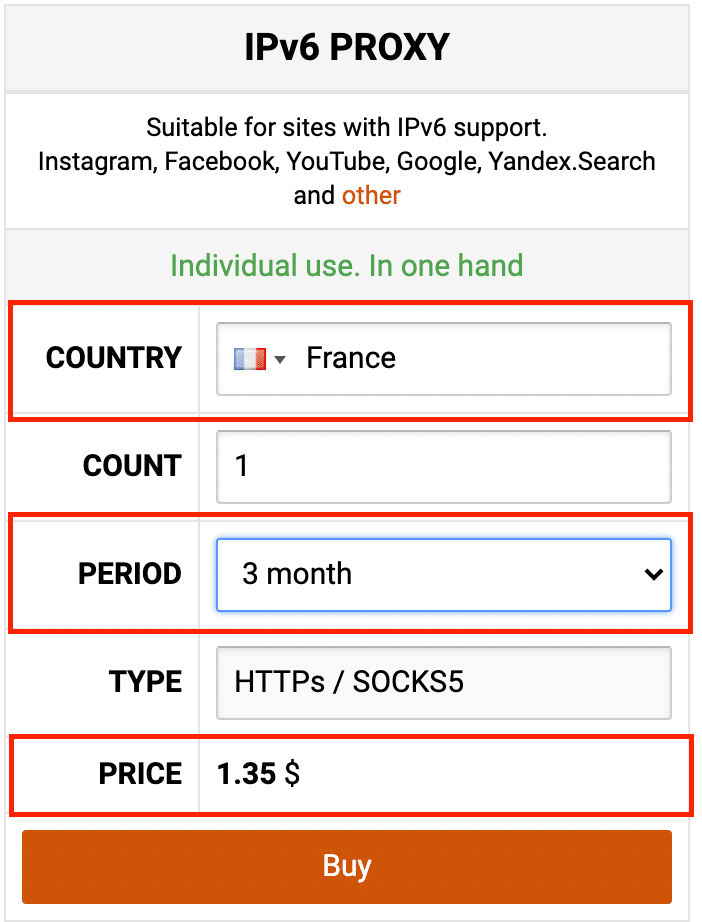
Nachdem Sie den Proxy gekauft haben, gehen Sie zu “My proxies“.
Sie werden die Informationen finden, die Sie benötigen, um es mit Linked Helper zu verbinden.
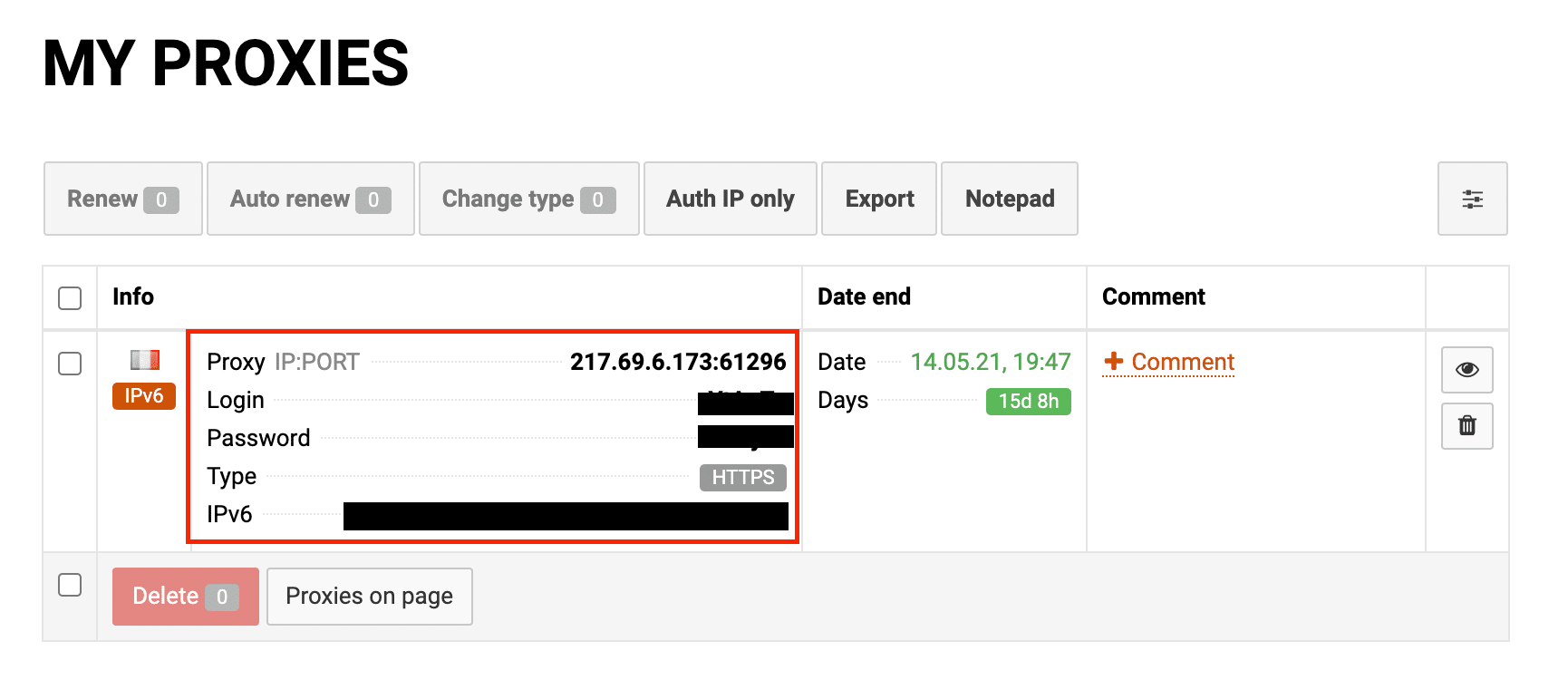
Wählen Sie Ihr LinkedIn-Konto aus und geben Sie die Informationen ein, die Ihnen von Proxy6 zur Verfügung gestellt wurden.
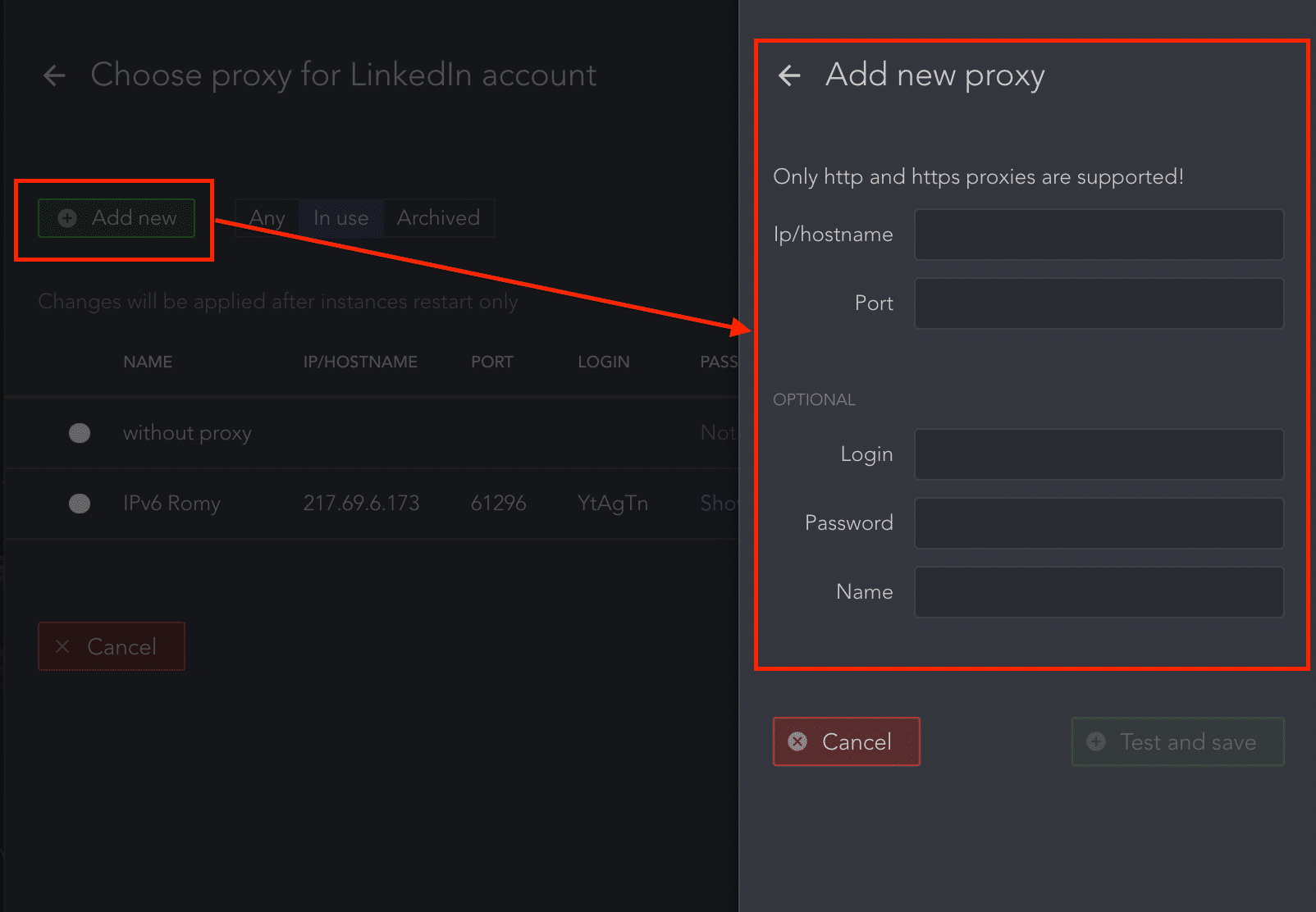
Dann:
- Klicken Sie auf “Assign Proxy”
- Klicken Sie auf “Add New”
- Geben Sie die Informationen ein
- Klicken Sie auf “Test and Save”
- Wählen Sie den Proxy aus, den Sie gerade hinzugefügt haben
- Klicken Sie auf “Assign”.
Danach sollte der Proxy Ihrem LinkedIn-Konto zugeordnet sein.
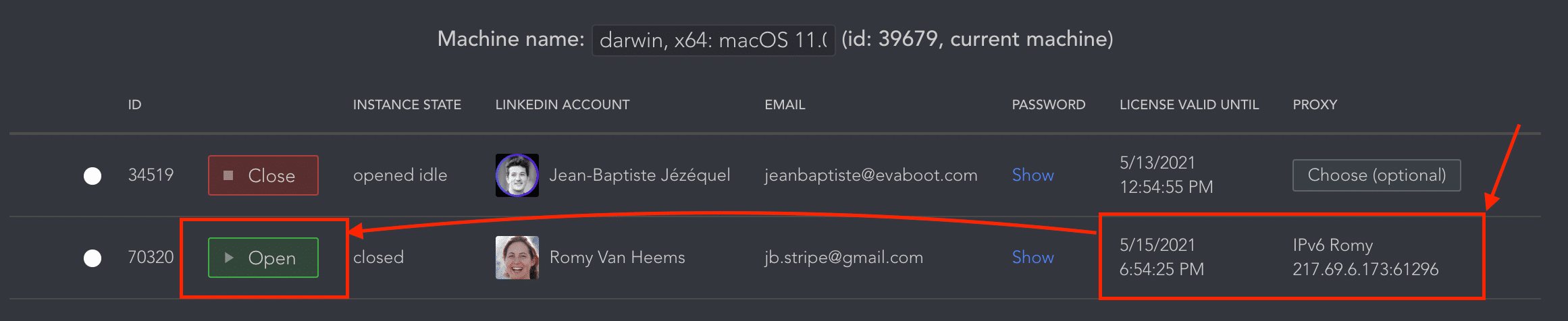
Alles gut!
Sie können jetzt Ihr neues LinkedIn-Konto öffnen und sicher auf mehreren LinkedIn-Konten navigieren, ohne von LinkedIn erwischt zu werden.
Sie können diesen Vorgang bei so vielen Konten wiederholen, wie Sie möchten.
Wenn Ihre Konten inaktiv sind, denken Sie daran, sie in der ersten Woche manuell zu aktivieren.
3. Richten Sie sichere Automatisierungslimits ein
Sie müssen die richtigen Grenzen setzen, um mehrere LinkedIn-Konten zu verwalten und sicher zu bleiben.
- Öffnen Sie ein Konto
- Gehen Sie zu “Settings“
- Klicken Sie auf “Limits“
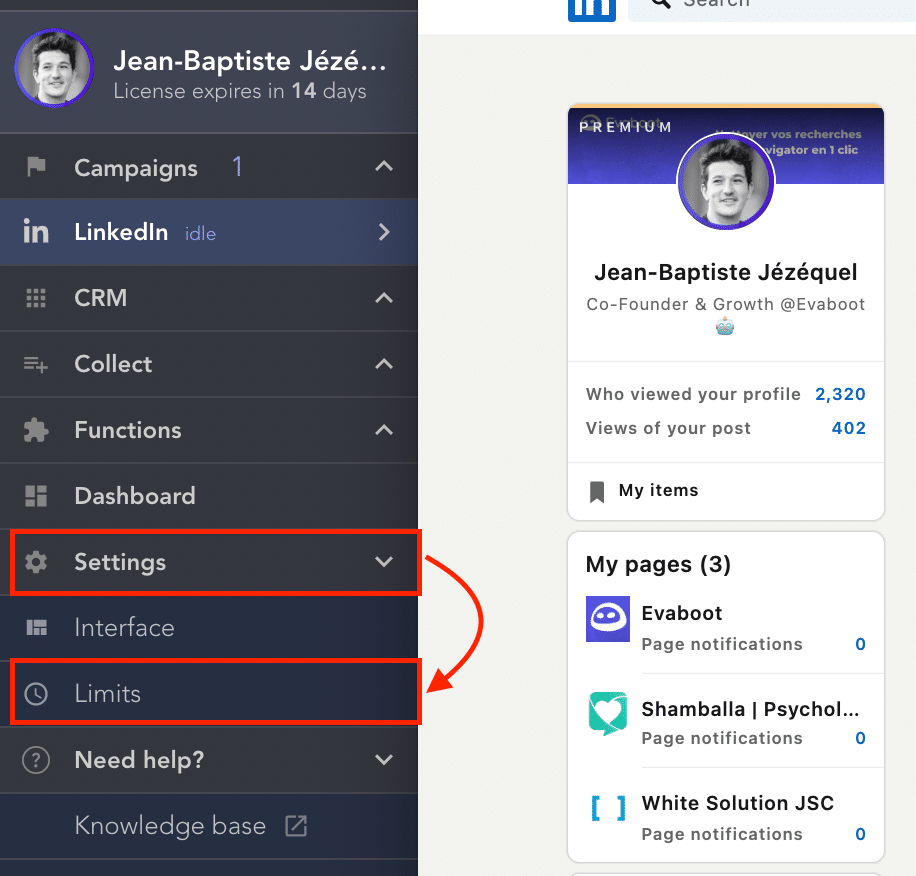
Erstellen Sie ein “menschliches” Verhalten:
- Randomisieren Sie die Stunden
- Automatisieren Sie nicht am Wochenende
- 150 Aktionen/Tag
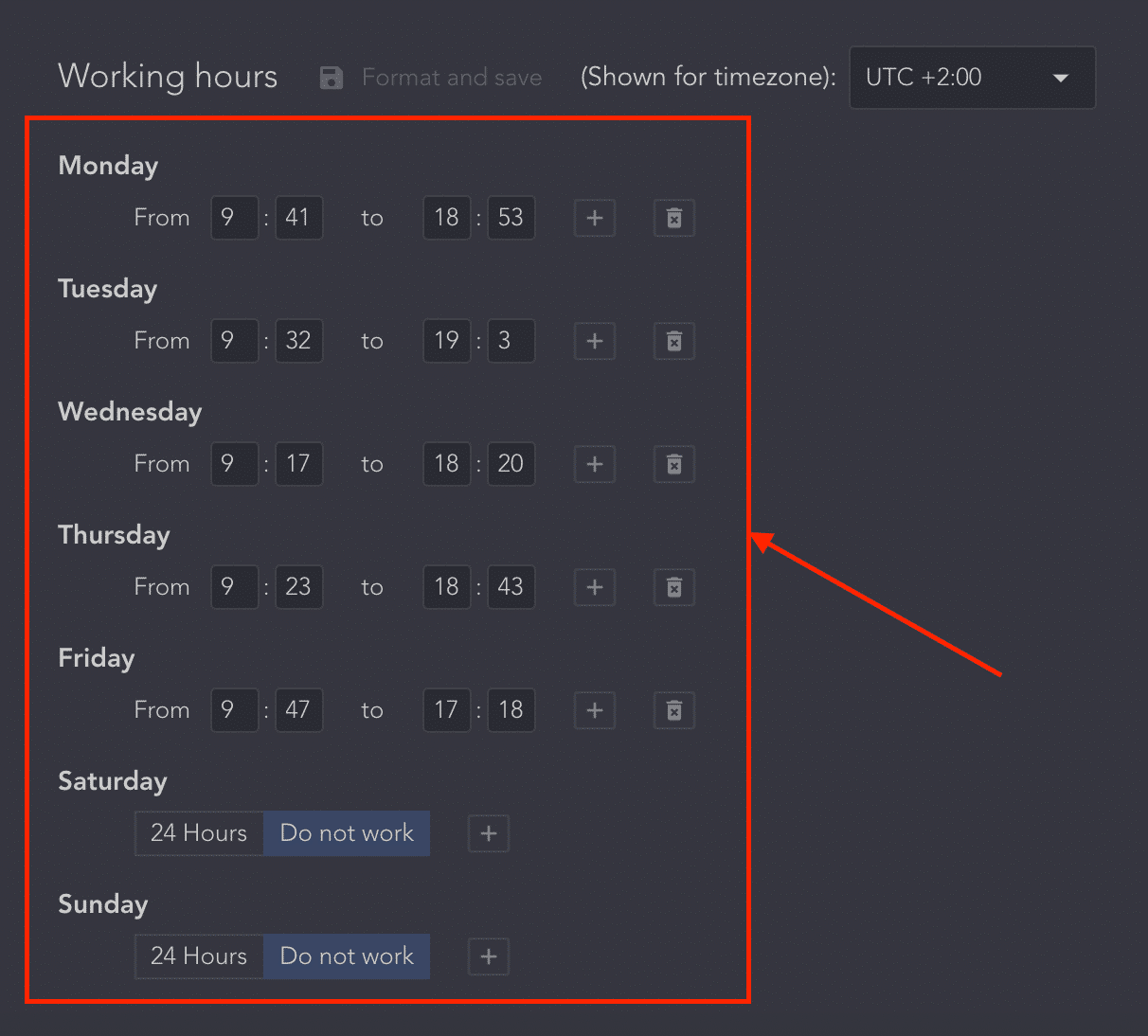
Gehen Sie zu “Advanced Limits“.
Richten Sie es so ein:
- 100 Einladungen pro Woche = 5 x 25 Einladungen/Tag
- 100 Nachrichten/Tag
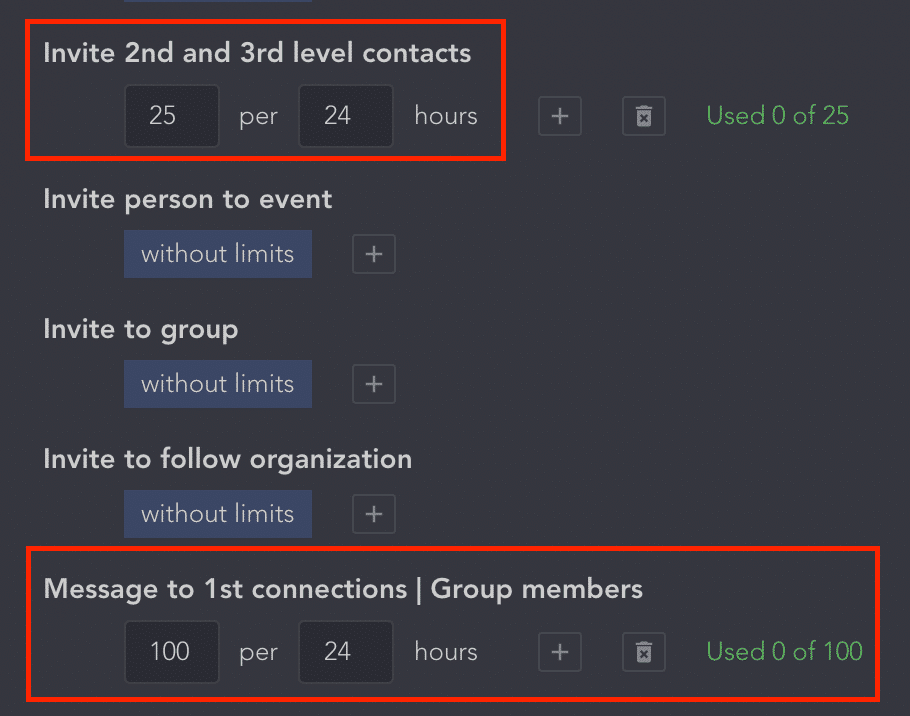
Sie sollten damit sicher sein.
4. Laden Sie Ihre Leads hoch
Klicken Sie auf “Campaigns” und erstellen Sie Ihre erste Kampagne.
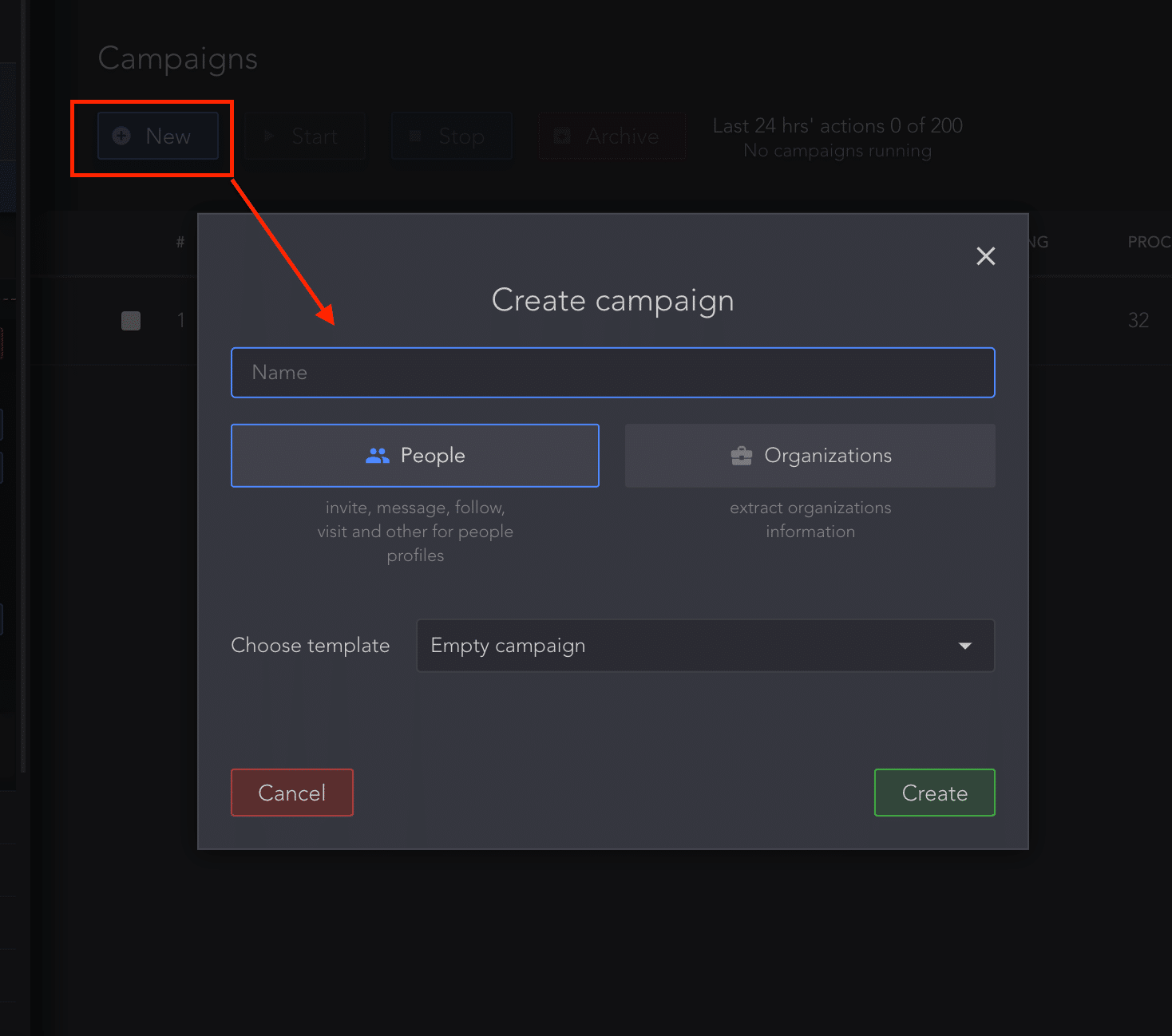
Gehen Sie zu “Lists” -> “Add contacts“, um Ihre Interessenten hinzuzufügen.
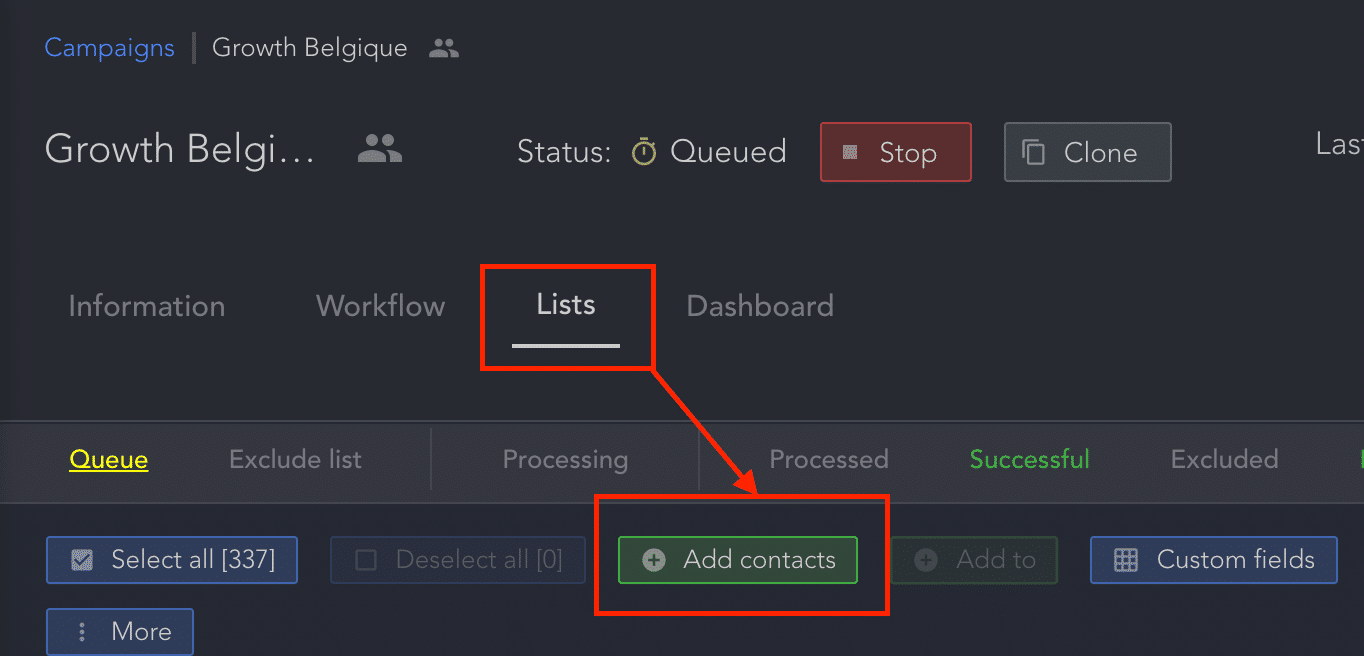
Gehen Sie zu “Upload Profiles URLs” -> “Upload CSV file“. Sie haben nur 100 Einladungen pro Woche.
Stellen Sie sicher, dass die hochgeladenen Profile qualifizierte Interessenten für Ihr Unternehmen sind.
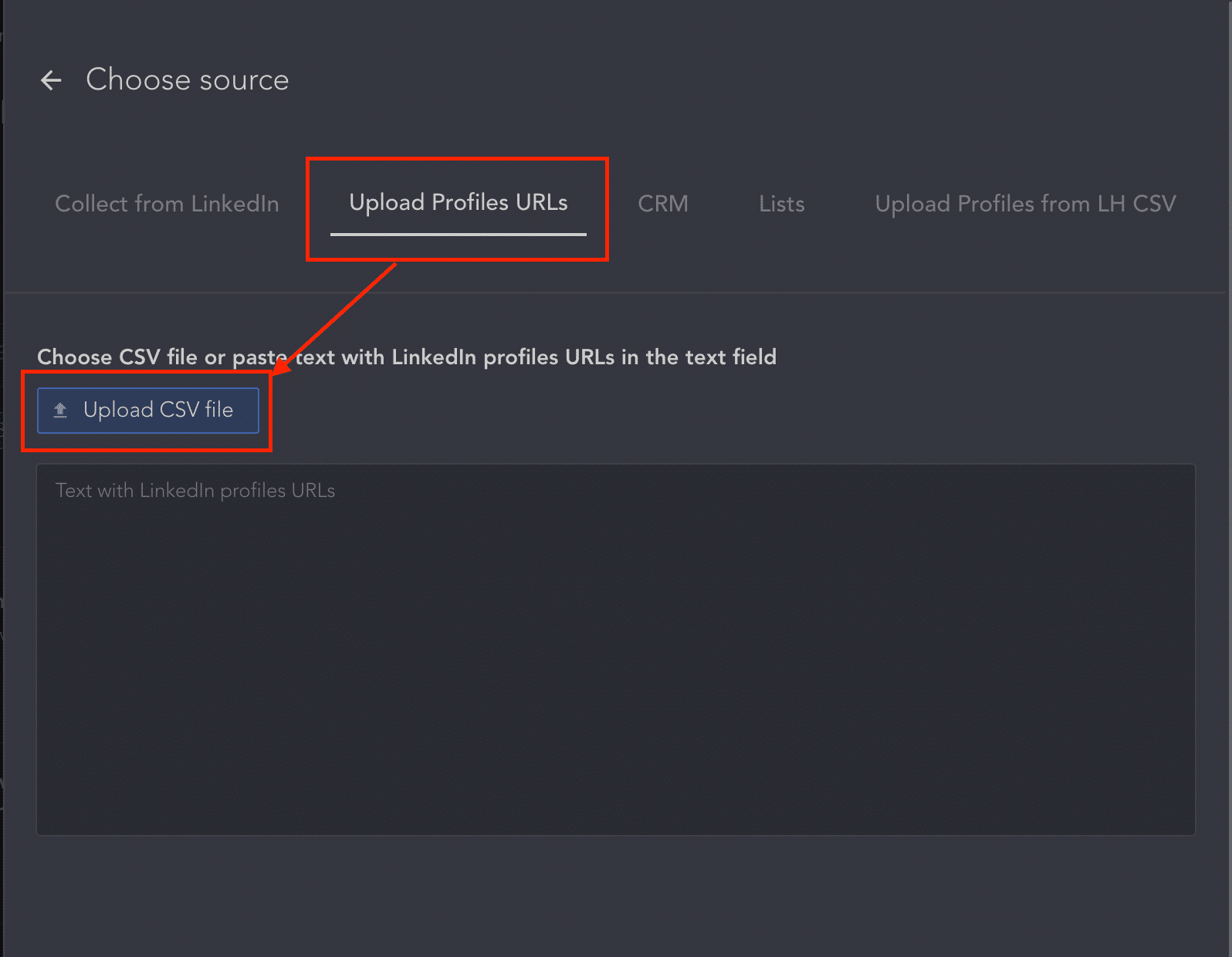
Sie haben weniger Möglichkeiten, das richtige Ziel zu treffen… Verschwenden Sie sie also nicht!
Wenn Sie qualifizierte Lead-Listen erstellen möchten und vermeiden wollen, irrelevante Kontakte für Ihr Geschäft anzusprechen:
- Verwenden Sie Sales Navigator anstelle einer einfachen LinkedIn-Suche. Erweiterte Filter des Sales Navigator ermöglichen es Ihnen, kuratierte Lead-Listen zu erstellen.
- Verwenden Sie Evaboot, um Ihre Lead-Listen aus LinkedIn Sales Navigator zu exportieren und überprüfen Sie diese.
Sales Navigator macht häufig Fehler aufgrund der Funktionsweise des Filters, und Evaboot wird Ihnen helfen, automatisch alle unqualifizierten Leads in Ihren Suchergebnissen zu erkennen.
5. Erstellen Sie Ihre Nachrichtensequenzen
Sie haben viele Möglichkeiten, Ihre LinkedIn-Nachrichtensequenzen auf Linked Helper zu erstellen.
Aber seien wir pragmatisch: Sie benötigen keine ausgefallene Abfolge, solange Ihr Copywriting gut ist.
Sie können diese 3 Elemente nutzen, um eine klassische Nachrichtenfolge aufzubauen.
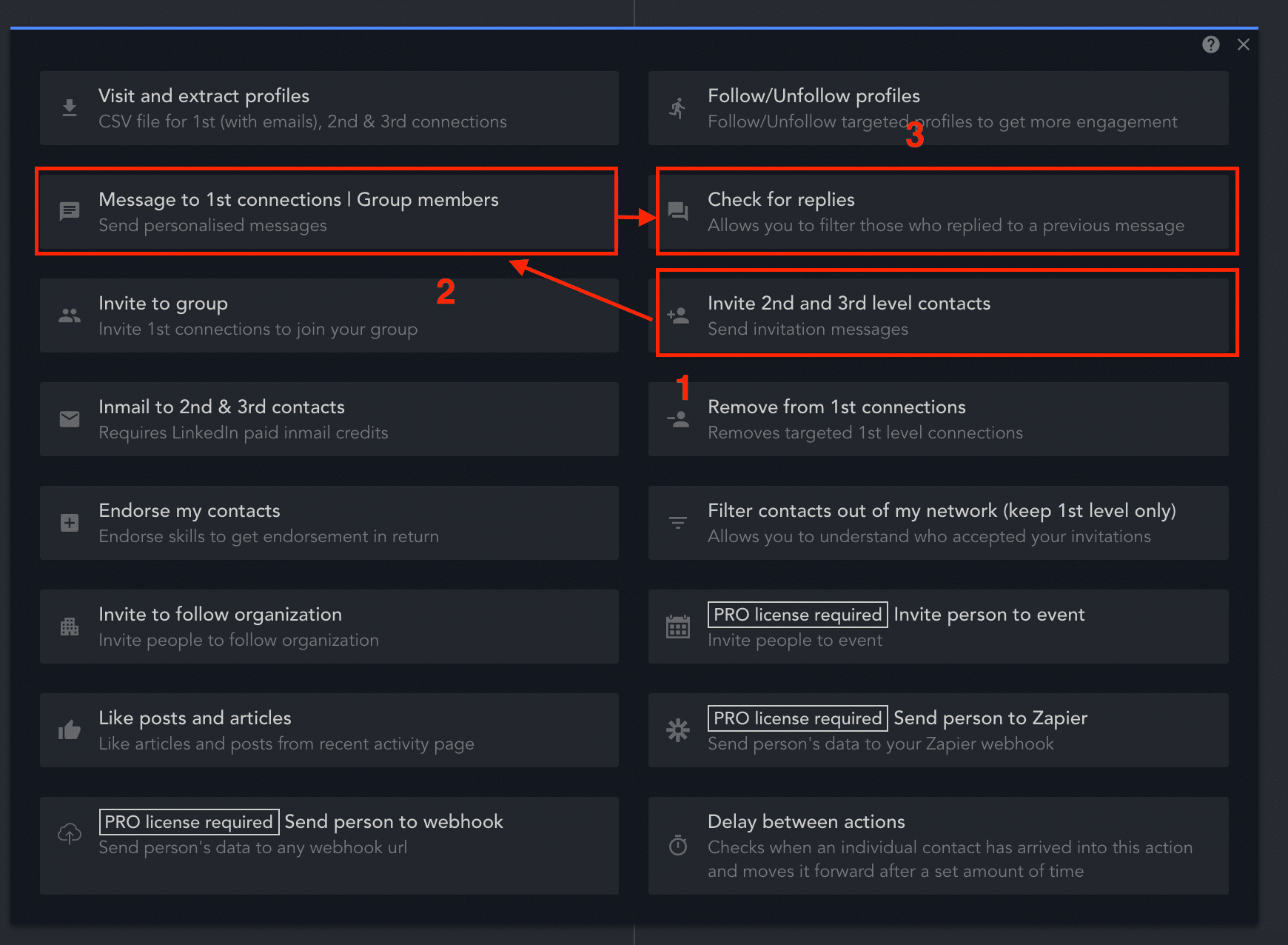
Sie erhalten nur 100 Einladungen pro Woche pro Konto, daher müssen Sie sehr persönlich sein.
Versuchen Sie, Ihre Interessenten auf Ihre verschiedenen Konten aufzuteilen. Eine gute Strategie ist es, jedes Konto zu spezialisieren in:
- eine Branche
- ein Land oder eine Region
- eine Persona, etc…
Wenn Sie das getan haben:
- Klicken Sie auf die Kampagnen, die Sie aktivieren möchten
- Klicken Sie auf “Start Campaign Runner“
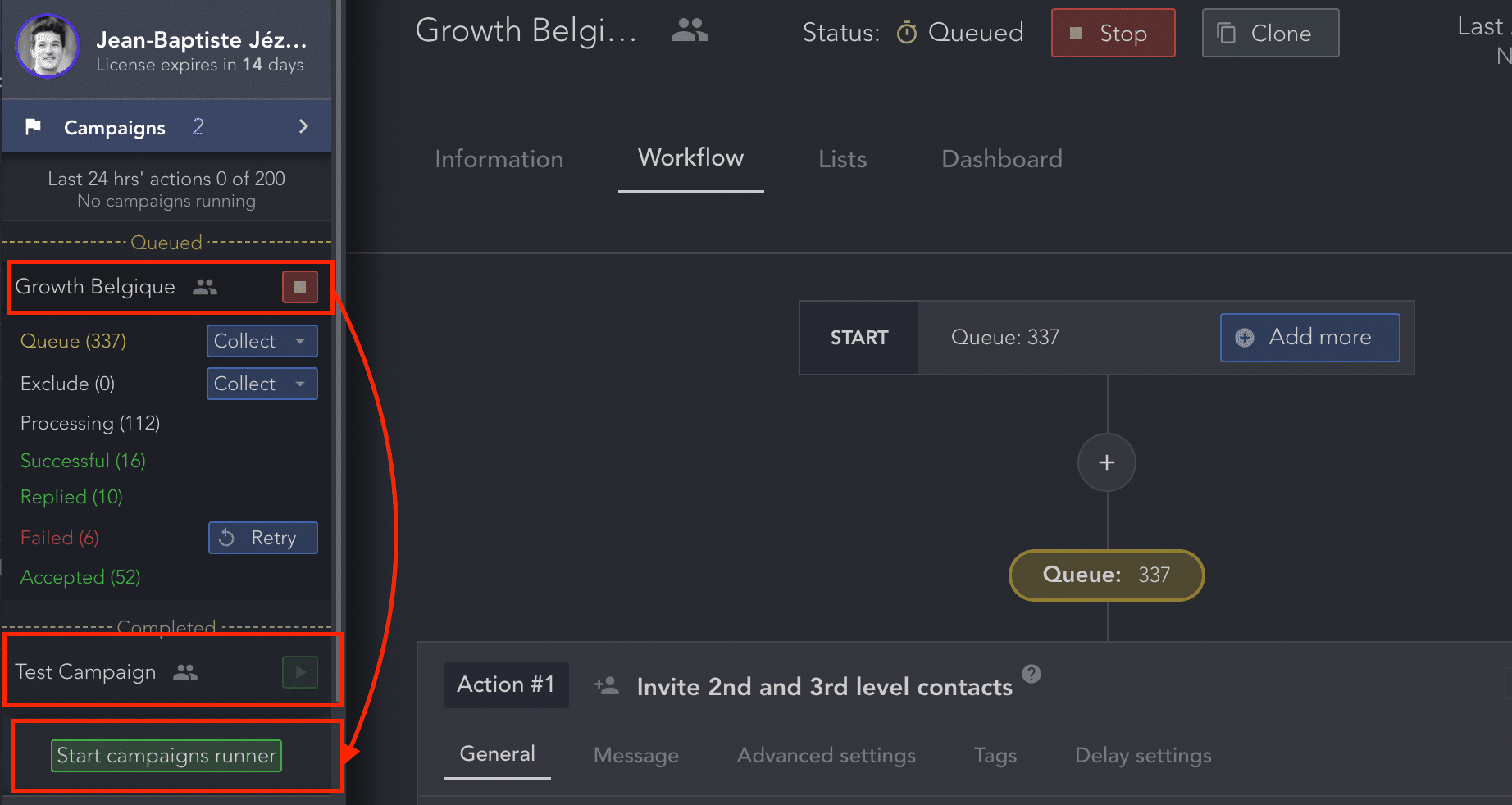
Und Sie haben alles erledigt!
Denken Sie daran, dass das Texten das Wichtigste in Ihren LinkedIn-Outbound-Kampagnen ist.
Bevor Sie irgendwelche LinkedIn-Automatisierungstools verwenden:
- Kennen Sie Ihr ideales Kundenprofil (ICP)
- Kennen Sie Ihren Verkaufsansatz
- Verwenden Sie das AIDA-Copywriting-Framework für Ihre Nachrichten
6. Senden Sie hyper-personalisierte Nachrichten
Für das ultimative Nachrichtensequenz-Erlebnis erstellen Sie hyperpersonalisierte Nachrichten oder InMails, um die menschliche Note zu verstärken.
Auf diese Weise heben Sie sich von anderen ab, die ähnliche, generische und lange Nachrichtenvorlagen verwenden, wie die folgende:
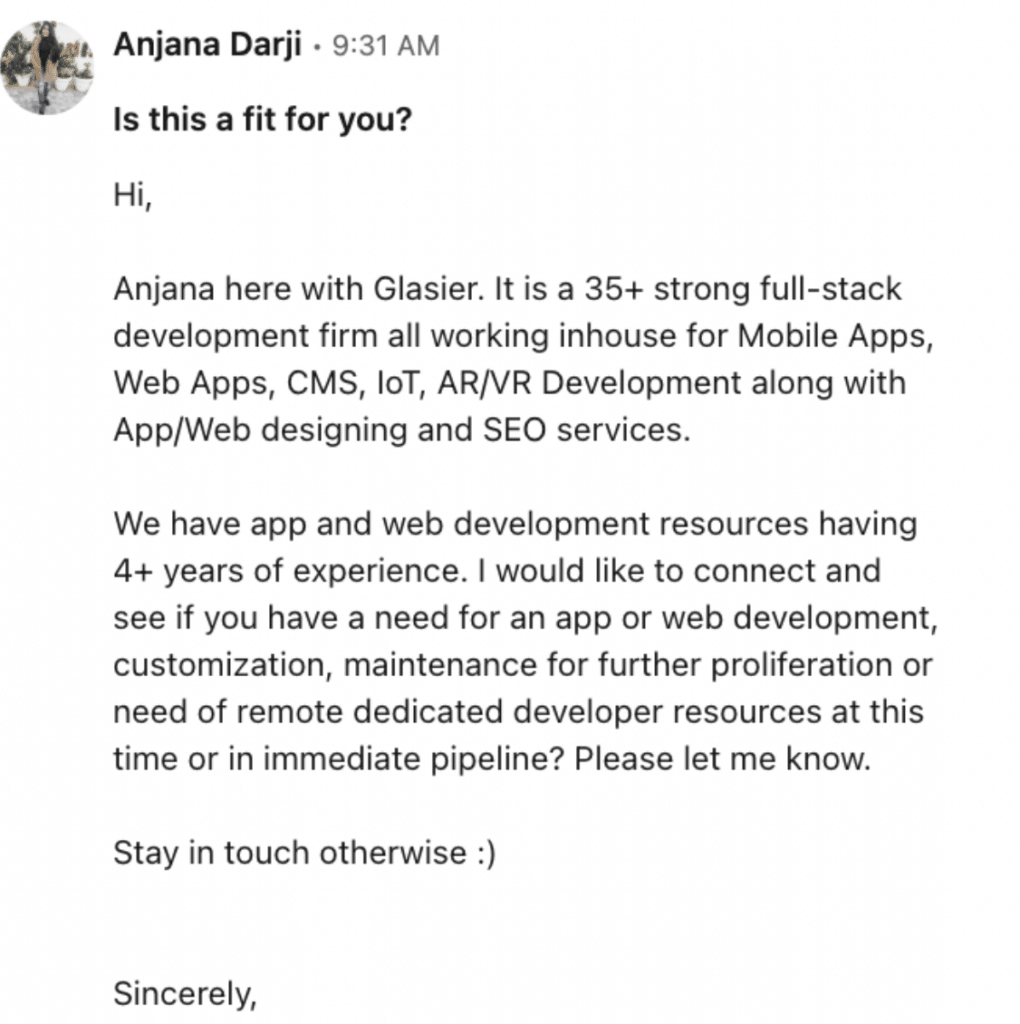
Machen Sie Ihre Nachrichten:
- Kurz
- Fokussiert auf den Interessenten
- Personalisiert
Um Ihnen dabei zu helfen, finden Sie hier eine Vorlage, die Sie verwenden können: Die GSUT-Formel.
- Grund für den Outreach
- Stellen Sie eine Frage
- Untermauern Sie es mit Daten
- Teasern Sie Ihre Lösung an
Hier ist ein Beispiel für eine Nachricht, die eine Antwortrate von 27% erzielt.
![LinkedIn Outreach: The Ultimate Guide for Sales [2024 Tips] 15 linkedin prospecting message template](https://env-evabootcom-stagingfast.kinsta.cloud/wp-content/uploads/2023/01/linkedin-prospecting-message-template-1024x562.png)
Sie sollten Ihr Produkt oder Ihre Dienstleistung nicht in der ersten Nachricht anbieten.
Zuerst sollten Sie sicherstellen, dass Ihr potenzieller Kunde das Problem hat, das Ihr Unternehmen löst.
Wenn es keine Probleme zu lösen gibt, werden Sie nichts verkaufen, daher ist es besser, sich auf andere Interessenten zu konzentrieren.
Es gibt keine Tricks zum Aufbau von Beziehungen; Sie müssen Ihre Hausaufgaben machen und Ihre potenziellen Kunden recherchieren.
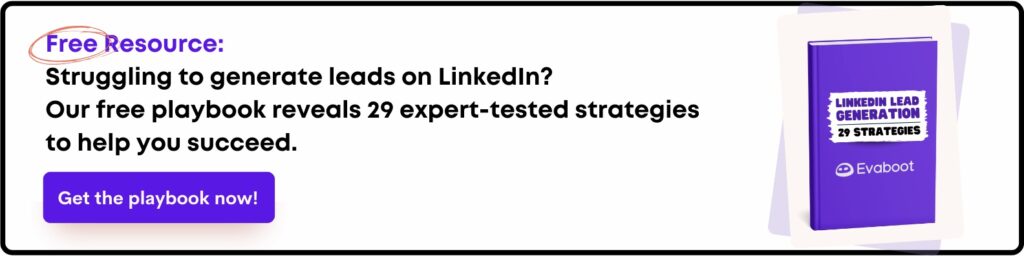
Fazit
Sie wissen jetzt, dass LinkedIn, wenn Sie mehrere Konten erstellen, wahrscheinlich eines (oder beide) sperren wird, weil sie Ihre IP-Adresse und Nutzung sehen.
Das Verwalten mehrerer Konten kann jedoch Ihr berufliches Netzwerk erheblich erweitern.
Gleichzeitig kann es komplexer und zeitaufwändiger sein, als es scheint.
Daher ist es wichtig, Ihre Entscheidungen unter Berücksichtigung aller Risiken und Herausforderungen zu treffen.
Häufig gestellte Fragen
Kann ich 2 LinkedIn-Konten mit derselben E-Mail-Adresse erstellen?
Nein, Sie können nicht die gleiche E-Mail für zwei LinkedIn-Konten verwenden. Jedes LinkedIn-Konto erfordert eine einzigartige E-Mail-Adresse. Sie können jedoch LinkedIn-Businesskonten oder LinkedIn-Unternehmensseiten neben Ihren individuellen LinkedIn-Profilen erstellen. Achten Sie aber auf die LinkedIn-Nutzervereinbarung.
Wie viele LinkedIn-Konten kann man haben?
Laut LinkedIns beruflichen Gemeinschaftsrichtlinien und Nutzungsvereinbarungen dürfen Sie nur einen LinkedIn-Konto haben.
Allerdings können Sie mehrere LinkedIn-Konten verwalten, wenn diese mit anderen Identitäten verbunden sind.
Sie verlieren den Zugang zu Ihren LinkedIn-Daten, wenn Sie Ihr Konto schließen. Vergessen Sie also nicht, Ihre Daten herunterzuladen, bevor Sie es schließen.
Kann man auf LinkedIn zwischen Konten wechseln?
Ja, Sie können bei LinkedIn zwischen Konten wechseln.
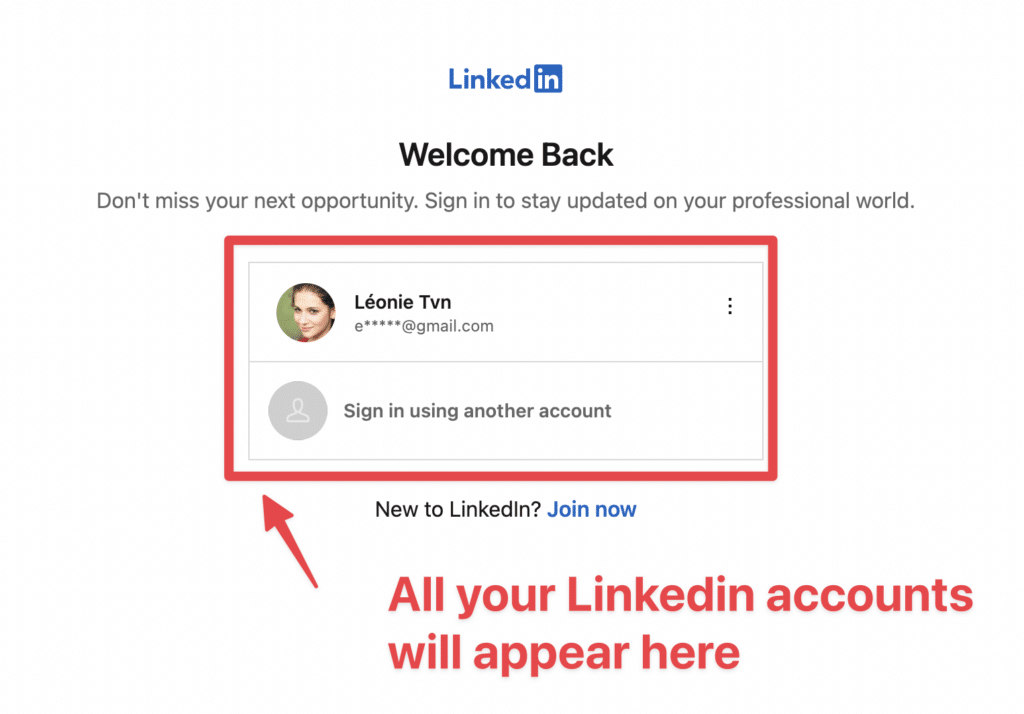
Alles, was Sie tun müssen, ist:
- Loggen Sie sich aus Ihrem Konto aus,
- Klicken Sie auf “Sign In“,
- Wählen Sie das Konto aus, mit dem Sie sich aus der angezeigten Liste verbinden möchten.
Diese Funktion vereinfacht das Verwalten mehrerer Konten, um separate berufliche und private Profile zu pflegen.
Allerdings könnte die Pflege von zwei Geschäftsprofilen dazu führen, dass beide miteinander verknüpft und von LinkedIn gesperrt werden.
Was ist die beste Software zur Verwaltung mehrerer LinkedIn-Konten?
Um mehrere LinkedIn-Konten effektiver zu verwalten, sollten Sie Linked Helper, Expandi, LaGrowthMachine und Waalaxy in Betracht ziehen.
Diese Tools ermöglichen es Ihnen, Ihr Outreach auf LinkedIn zu automatisieren und zu skalieren sowie mehrere Konten zu verwalten, indem sie Verbindungsaufnahmen, Follow-ups, Nachrichtenversand und andere wiederholdene Aufgaben automatisieren, sodass Sie sich auf strategischere Aktivitäten konzentrieren können.
Kann ich persönliche und geschäftliche LinkedIn-Konten haben?
Ja, Sie können persönliche und geschäftliche LinkedIn-Konten haben.
Um ein Geschäftskonto auf LinkedIn zu erstellen, müssen Sie ein persönliches Konto haben.
Dann müssen Sie diese Schritte befolgen:
- Melden Sie sich bei Ihrem persönlichen LinkedIn-Konto an.
- Klicken Sie auf das “For Businesses“-Symbol in der oberen rechten Ecke.
- Wählen Sie “Create a Business Page” unten im Dropdown-Menü aus.
- Folgen Sie den Anweisungen, um Ihre Unternehmensseite einzurichten, einschließlich des Hinzufügens eines Logos, eines Titelbildes und der Unternehmensdetails.
Sobald eingerichtet, können Sie Updates und Inhalte getrennt von Ihrem Konto posten.
Die Beiträge auf Ihrem Geschäftskonto werden Ihrem professionellen Netzwerk nicht mitgeteilt oder angezeigt, es sei denn, sie folgen Ihrer Geschäftsseite.
LinkedIns Nutzungsbedingungen erlauben nur ein persönliches Konto pro Nutzer, daher verwenden Sie Ihr bestehendes persönliches Konto, um Ihre Unternehmensseite zu erstellen und zu verwalten.
Kann man ein LinkedIn-Konto löschen und neu erstellen?
Ja, Sie können Ihr LinkedIn-Konto löschen, indem Sie diese Schritte befolgen:
- Melden Sie sich bei Ihrem LinkedIn-Konto an.
- Klicken Sie oben rechts auf Ihr Profilbild.
- Wählen Sie „Settings & Privacy“.
- Gehen Sie zu „Account preferences“.
- Wählen Sie „Closing account“ im Abschnitt „Account management“.
- Folgen Sie den Aufforderungen, um die Kontoschließung zu bestätigen.
Sie können Ihr Konto wieder öffnen, wenn es seit weniger als 14 Tagen geschlossen wurde, aber selbst wenn Sie Ihr Konto wieder öffnen, können wir Folgendes nicht wiederherstellen:
- Empfehlungen und Bestätigungen
- Ignorierte oder ausstehende Einladungen
- Follower (Top-Stimmen, Unternehmen usw.)
Stellen Sie deshalb sicher, dass Sie eine Kopie Ihrer Daten und Verbindungen erhalten, bevor Sie Ihr Konto löschen.
Was passiert, wenn man zwei LinkedIn-Konten hat?
Wenn LinkedIn bemerkt, dass Sie zwei Konten haben, kann es diese schließen. Daher müssen Sie vorsichtig sein, wenn Sie diesen Schritt gehen möchten.
Außerdem, wenn ein Nutzer bemerkt, dass Sie zwei verschiedene Konten haben, kann er Sie melden. Und LinkedIn hat das Recht, Ihre Konten ohne Vorankündigung zu kündigen.
Kann man mehrere LinkedIn-Unternehmensseiten haben?
Sie können zwar nicht zwei Profile haben, wenn Sie zwei verschiedene Geschäfte betreiben, aber Sie können mehrere LinkedIn-Unternehmensseiten erstellen und verwalten.
Und die Anzahl der LinkedIn-Unternehmensseiten, die Sie erstellen können, ist unbegrenzt. LinkedIn ermöglicht es Ihnen, Unternehmensseiten in mehreren Sprachen oder für Tochtergesellschaften zu erstellen.